1、首先我...
本来高高兴兴的升级个win11系统想要体验一下是什么感觉的,但是在升级之后就出现绿屏了,那么windows11绿屏如何重装呢?下面给大家分享一个详细的方法。
1、首先我们要下载win11镜像文件,在下载火(xiazaihuo.com)一键重装系统微信公众号回复windows11即可获取镜像文件。

2、把下载的win11镜像放到其它盘内。
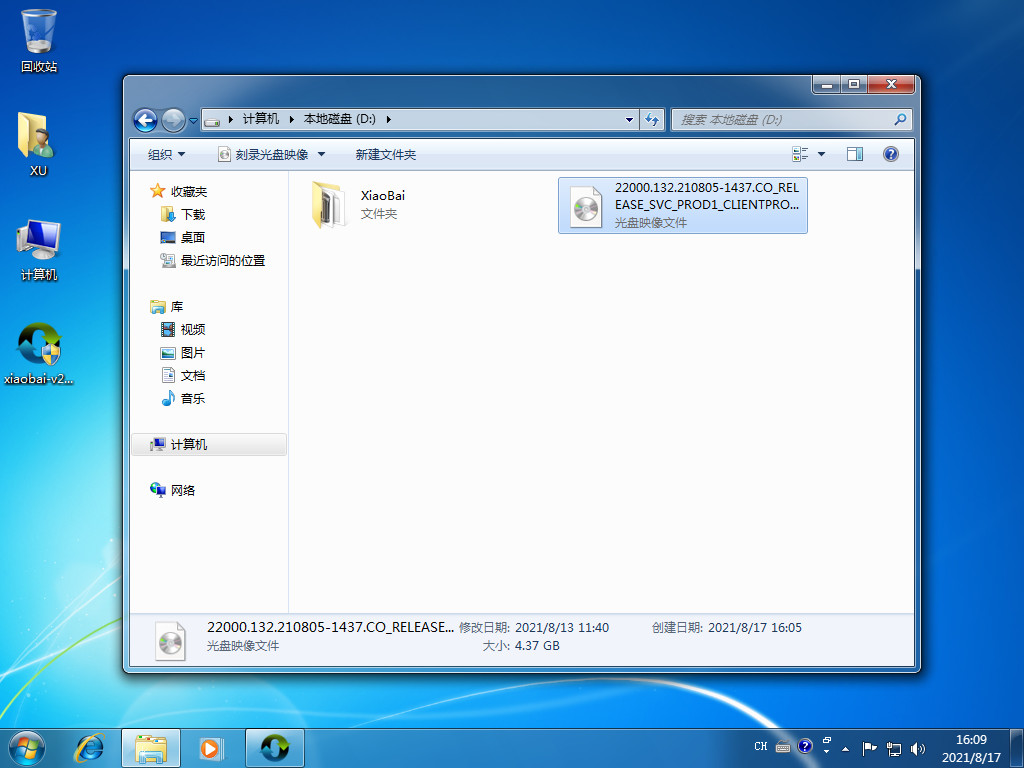
3、然后在电脑下载下载火(xiazaihuo.com)一键重装系统工具,打开运行,在备份还原中我们找到自定义还原功能,然后我们在搜索到的镜像文件当中找到win11镜像文件。
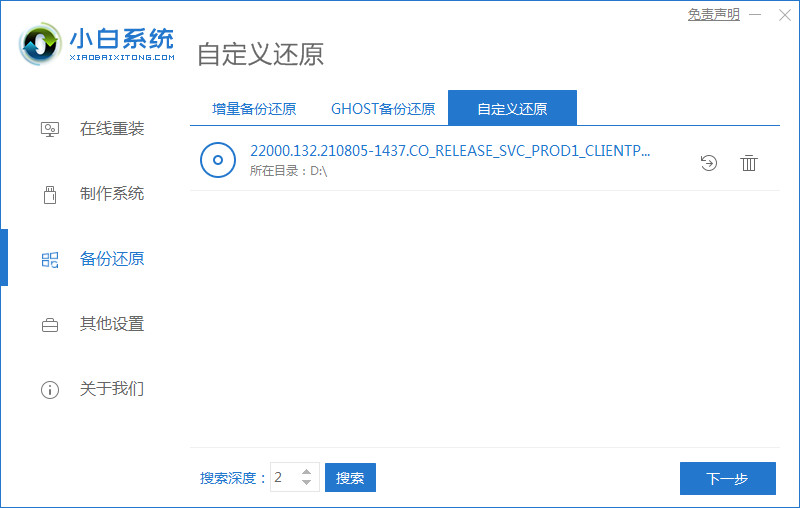
4、接着来到这个界面,我们选择install.wim进行下一步。

安装win11bios没有tpm选项
win11系统出来后很多用户都给自己电脑升级了这个系统,不过也有很多小伙伴在升级的时候遇到了问题,就是电脑bios没有tpm选项,那么我们在升级win11系统时如何解决这个问题呢?
5、然后选择windows11系统,点击确定,还原该镜像文件。

6、接着我们等待pe下载安装,耐心等待,下载完成根据提示点击重启即可。

7、接着来到这个界面,我们选择第二个xiaobai PE,选择之后就会自动为我们安装win11系统了,安装完成根据提示点击立即重启电脑即可。

8、最后系统安装完成,我们来到win11桌面,进行分辨率等相关基础设置即可。
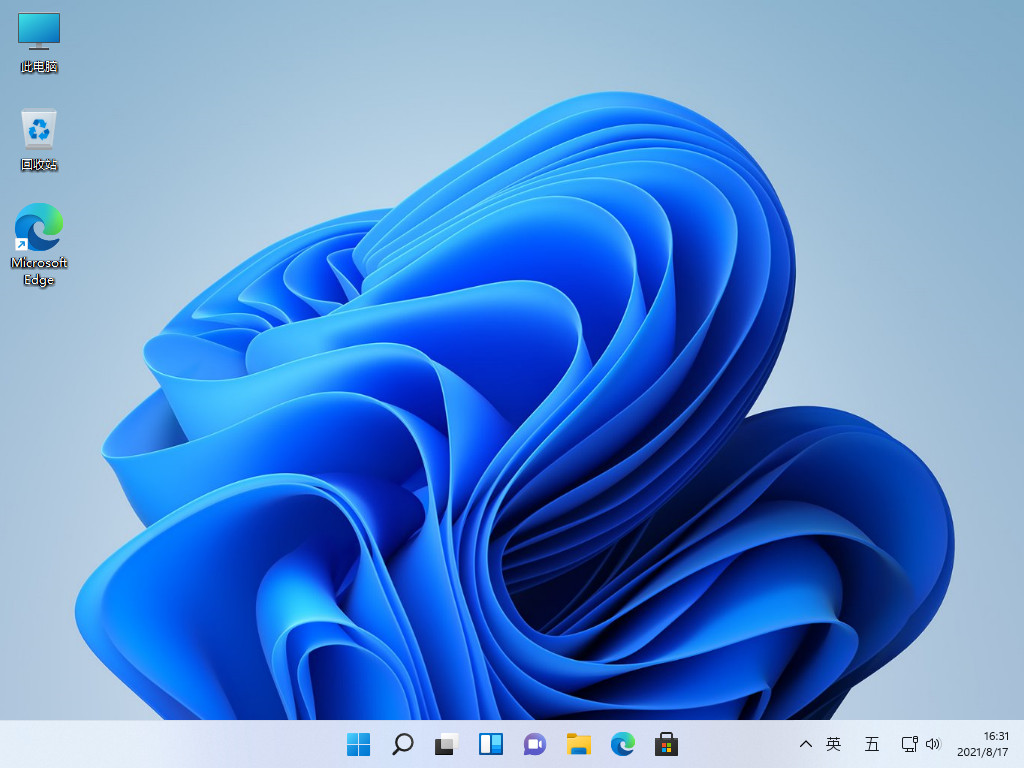
以上就是windows11系统电脑绿屏问题重装win11的方法了,操作过程有不懂的地方大家可以在下载火(xiazaihuo.com)一键重装系统微信公众号留言咨询。
以上就是电脑技术教程《跟大家分享win11绿屏解决方法》的全部内容,由下载火资源网整理发布,关注我们每日分享Win12、win11、win10、win7、Win XP等系统使用技巧!教你Win11联网连不上怎么办
有小伙伴给自己的电脑安装了win11系统后,发现win11无法联网,Win11联网连不上怎么办.导致这种情况的原因有多种,下面小编就教下大家win11连不上网的解决方法.



